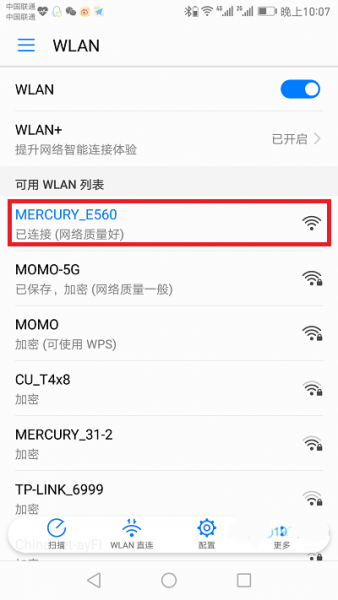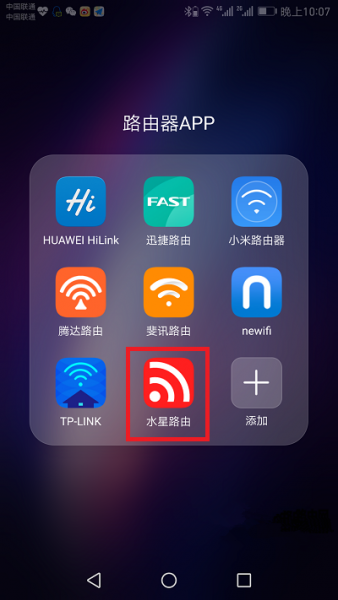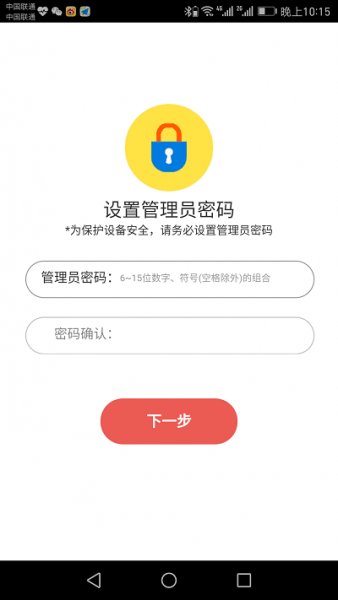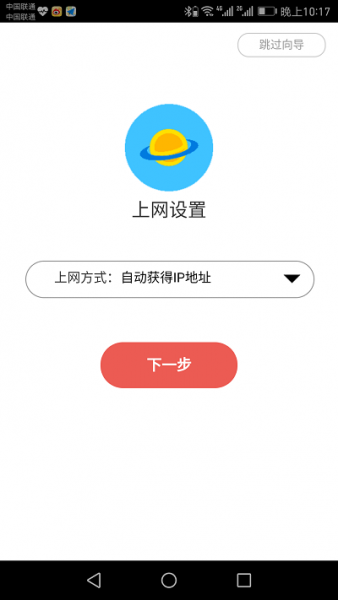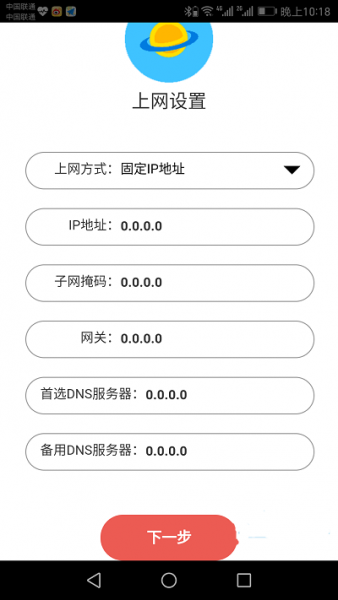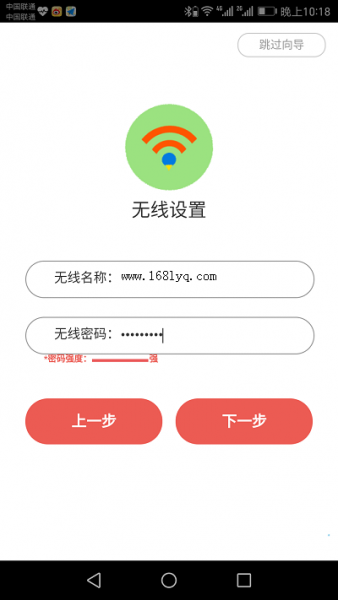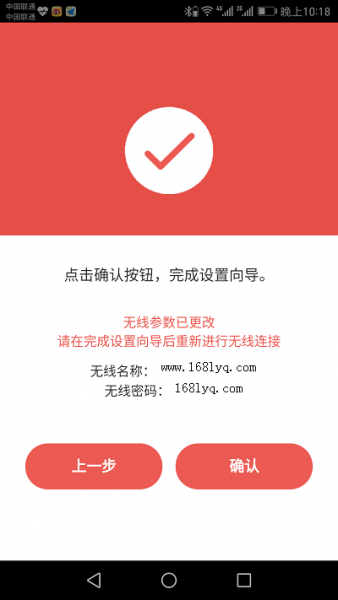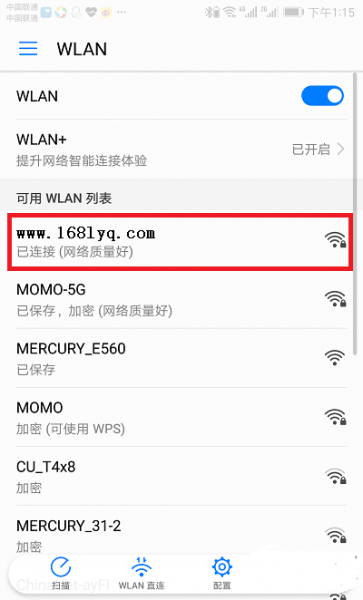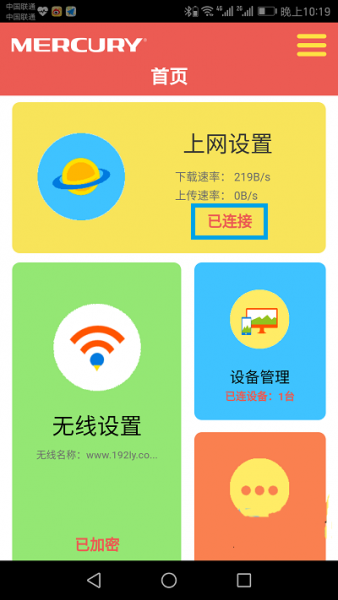本文中给大家详细介绍,用手机设置水星(MERCURY)MW300C路由器上网的方法。
水星路由器官方,目前发布了一个APP客户端软件,用来设置、管理路由器。
水星MW300C这款无线路由器,刚好是支持水星路由APP客户端管理的;
下面介绍详细,使用水星路由APP客户端软件,设置水星MW300C路由器上网的方法。
注意问题:
①、如果你的水星MW300C路由器已经设置过,建议先把它恢复出厂设置,然后按照本文内容,使用手机app客户端重新设置。
不知道如何把水星MW300C路由器恢复出厂设置的用户,可以点击阅读下面的教程:
水星(MERCURY)MW300C路由器怎么恢复出厂设置?
②、如果你的水星MW300C路由器可以正常上网,只需要修改WiFi密码,则应该阅读下面的教程:
手机怎么设置水星MW300C路由器wifi密码?
③、家里面有电脑的用户,也可以用电脑来设置水星MW300C无线路由器,详细的设置步骤,请阅读下面的这篇教程:
水星(MERCURY)MW300C路由器怎么设置?(电脑)
第一、下载水星路由APP
大家可以用手机扫描下面的二维码,下载水星路由APP客户端软件;下载后自行安装。
水星路由器官方APP下载二维码
温馨提示:
大家不要在百度中搜索、下载第三方的APP客户端,第三方的客户端软件、在兼容性、安全性等方面,存在很大的问题。
第二、手机连接路由器信号
用水星路由APP客户端设置的时候,手机必须要先连接到这个默认的无线信号。
手机先连接到水星MW300C路由器的无线信号
说明:
手机连接水星MW300C的默认无线信号后,手机打不开网页,不能上网的。但是这时候,是可以通过水星路由APP客户端软件,来设置水星MW300C路由器。
也就是说,设置路由器的时候,是不需要手机能够上网的。唯一的要求是,手机一定要连接到路由器的无线信号,请大家记住这一点。
第三、设置MW300C路由器上网
1、创建管理员密码
打开刚才安装的水星路由APP软件,系统经过检测后,会提示用户:创建管理员密码,如图。
打开水星路由APP软件
设置水星MW300C路由器的 管理员密码
注意问题:
用手机浏览器、电脑设置的时候,第一步会提示创建:登录密码。 实际上 管理员密码=登录密码。
2、上网设置
系统会自动检测“上网方式”,请根据检测结果,设置对应的上网参数。
①、如果检测到“上网方式”是:宽带拨号上网——>请在页面中填写“宽带账号”、“宽带密码”——>然后点击“下一步”。
设置水星MW300C路由器上网 1
注意问题:
“宽带账号”、“宽带密码”是办理宽带业务时,运营商提供的。如果忘记了,可以找到办理宽带业务的回执单,上面可以查看到。
或者直接拨打宽带客服电话,转接到人工客服,找客服MM帮你查询下你家的宽带账号和密码是多少。
一定要保证路由器中填写“宽带账号”、“宽带密码”是正确的。因为一旦把“宽带账号”、“宽带密码”弄错了,设置后路由器是不能上网的。
②、如果检测到“上网方式”是:自动获得IP地址——>直接点击“下一步”就可以了。
设置水星MW300C路由器上网 2
③、如果检测到“上网方式”是:固定IP地址——>需要在页面中,填写:IP地址、子网掩码、网关、首选DNS、备用DNS 信息。
设置水星MW300C路由器上网 3
注意问题:
IP地址、子网掩码、网关、首选DNS、备用DNS 信息;是办理宽带业务时,宽带运营商提供的。如果忘记了,拨打宽带客服电话进行查询。
3、无线设置
完成水星MW300C路由器的上网设置后,系统会自动跳转到无线设置的界面;大家根据页面的提示,设置“无线名称”、“无线密码”——>点击“下一步”。
设置水星MW300C路由器的 无线名称和无线密码
注意问题:
①、Wi-Fi密码,建议用 大写字母+小写字母+数字+符号 的组合来设置,并且密码长度要大于8位。
②、无线wifi密码,建议用大小写+字母+数字+符号的组合来设置,并且密码的长度要大于8位。
③、手机尽量不要用WiFi万能钥匙之类的软件,这样你的密码在怎么设置都是没有用,别人一样都会破解。
4、设置完成
在页面中,可以看到刚才对水星路由器的设置信息,没有问题的话,点击“完成”就可以了。
完成设置
5、重新连接无线信号
由于刚刚设置了这台水星路由器的 无线名称和无线密码。手机与水星MW300C路由器之间的无线链接会断开。现在需要让手机,重新连接到这台水星路由器的无线信号。
我刚刚把自己这台水星路由器的无线名称设置成:www.168lyq.com,所以,现在需要让手机重新连接到 www.168lyq.com 这个无线信号,如图。
手机连接水星MW300C路由器信的WiFi信号
第四、检测设置是否成功
手机重新连接水星MW300C路由器的无线信号后,再次打开手机中的水星路由APP客户端软件,查看联网状态信息。
如果显示:已连接;则说明水星MW300C路由器设置成功,可以正常上网了。
再次打开水星路由APP,查看联网状态信息
如果页面中显示:未连接、连接中 或者其他提示信息,说明设置不成功,现在还不能上网;这时候,建议大家阅读下面的教程,排查不能上网的原因。
水星(MERCURY)路由器连不上网怎么办?
继续阅读
原创文章,作者:192.168.1.1,如若转载,请注明出处:https://www.224m.com/786.html